-
怎么安装无线路由器,小编告诉你无线路由器怎么安装
- 2018-06-26 12:14:33 来源:windows10系统之家 作者:爱win10
随着网络的发展,从1990年到现在2014年,电脑科技在飞速的发展着,此时,就需要用路由器来连接这些电脑达到共同上网的目的,至于无线路由器怎么安装的问题也是让人有点麻烦,下面,小编跟大家一同探讨一下安装无线路由器的技巧。
当今是一个离不开网络的时代,无线路由器是应用于用户上网、带有无线覆盖功能的路由器。无线路由器可以看作一个转发器,将家中墙上接出的宽带网络信号通过天线转发给附近的无线网络设备,那么无线路由器怎么安装?下面,小编就来跟大家介绍安装无线路由器的技巧。
无线路由器怎么安装
第一步:将线路连好,wan口接外网(即ADSL或别的宽带),LAN口接内网即你的电脑网卡,每个路由器都有默认的IP地址,看看说明书就知道,我的192.168.1.1,将自己的电脑IP配置为192.168.1.x ,网关和dns指向路由器,即为192.168.1.1,打开电脑上的Internet Explorer,输入http://192.168.1.1/,进入192.168.1.1 路由器设置界面。
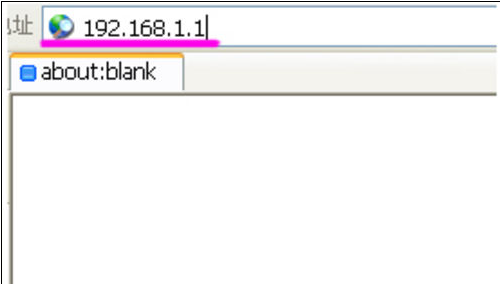
安装路由器系统软件图解1
出现如下的192.168.1.1登陆页面,默认帐号与密码都是admin。
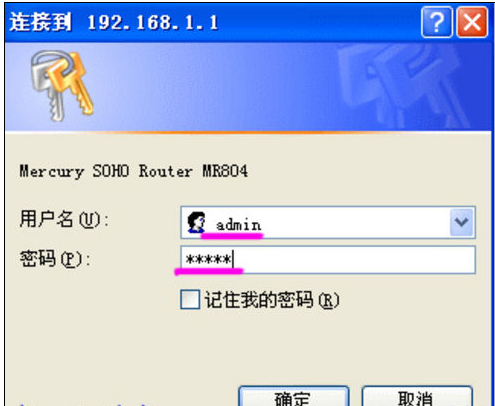
安装路由器系统软件图解2
运行状态,显示我们路由器当前内、外网的信息
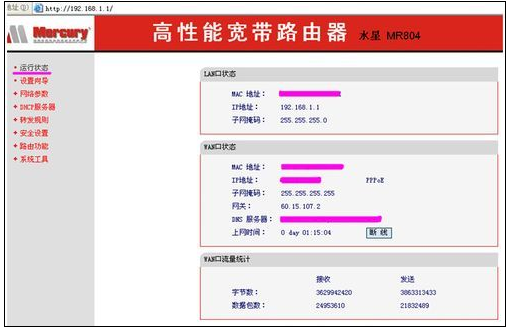
安装路由器系统软件图解3
设置向导设置路由的基本参数。
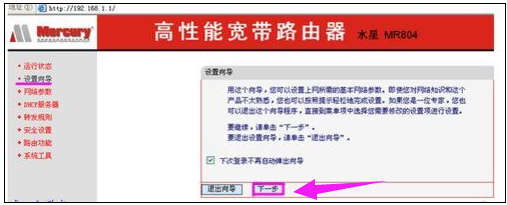
路由器系统软件图解4
WAN口连接类型是指本路由器支持三种常用的上网方式,请您根据自身情况进行选择。如果您的上网方式为动态IP,即您可以自动从网络服务商(例如:中国电信)获取IP地址,请选择“动态IP”;如果您的上网方式为静态IP,即您拥有网络服务商(例如:中国电信)提供的固定IP地址,请选择“静态IP”;如果您上网的方式为ADSL虚拟拨号方式,请选择“PPPoE”。

无线网络系统软件图解5
然后下一步后进入到的是无线设置,我们可以看到信道、模式、安全选项、SSID等等,一般SSID就是一个名字,你可以随便填,然后模式大多用11bgn.无线安全选项我们要选择wpa-psk/wpa2-psk,这样安全,免得轻意让人家破解而蹭网。
设置向导,向导完成重启一下无线路由器即可使用。
以上就是安装无线路由器的技巧。
猜您喜欢
- 原版Ghost xp sp2系统旗舰版制作教程..2017-05-15
- 笔记本电脑怎么自己重装系统win7..2022-12-24
- 调整windowsxp分辨率实用技巧分享..2017-06-13
- 传奇sf黑屏补丁使用方法2021-01-15
- 番茄花园windows8.1iso镜像32位官方增..2016-12-22
- xp开机音乐,小编告诉你xp开机音乐设置..2018-08-25
相关推荐
- 说说怎么批量删除,小编告诉你怎么批量.. 2018-08-02
- 图文详解怎么把浏览器的收藏夹导出来.. 2018-11-07
- win7纯净版系统安装步骤 2016-12-21
- 503错误,小编告诉你网页出现503错误怎.. 2018-07-03
- 系统重装win10方法 2017-01-11
- Win7系统如何禁用ie浏览器图解.. 2015-04-28





 系统之家一键重装
系统之家一键重装
 小白重装win10
小白重装win10
 系统之家ghost win7 x86 纯净版201604
系统之家ghost win7 x86 纯净版201604 电脑公司Ghost xp sp3快速装机版 v1907
电脑公司Ghost xp sp3快速装机版 v1907 系统之家ghost xp sp3装机版v201802
系统之家ghost xp sp3装机版v201802 Letasoft Sound Booster V1.1汉化破解版(系统音量增强软件)
Letasoft Sound Booster V1.1汉化破解版(系统音量增强软件) Immersive Explorer V0.5.7绿色汉化版(Win7变Win8小工具)
Immersive Explorer V0.5.7绿色汉化版(Win7变Win8小工具) QQ超市精灵V1.5.1(原QQ超市保姆)绿色去广告版
QQ超市精灵V1.5.1(原QQ超市保姆)绿色去广告版 蜜糖购物浏览
蜜糖购物浏览 小白系统ghos
小白系统ghos 雨林木风Ghos
雨林木风Ghos 系统之家Ghos
系统之家Ghos StartIsBack
StartIsBack  萝卜家园ghos
萝卜家园ghos 彩云游戏浏览
彩云游戏浏览 电脑公司Wind
电脑公司Wind 系统之家Ghos
系统之家Ghos 口袋时光浏览
口袋时光浏览 粤公网安备 44130202001061号
粤公网安备 44130202001061号